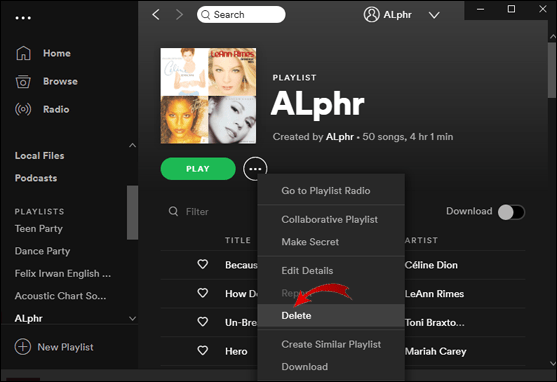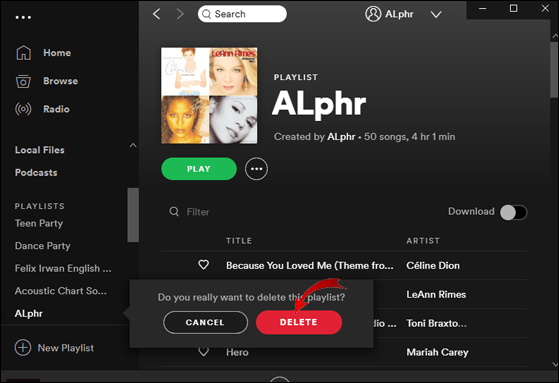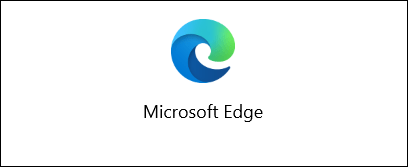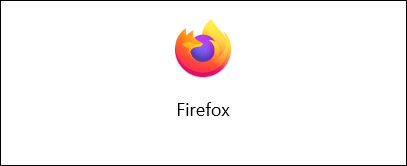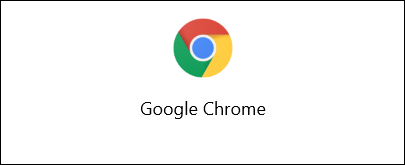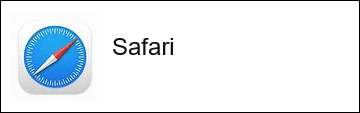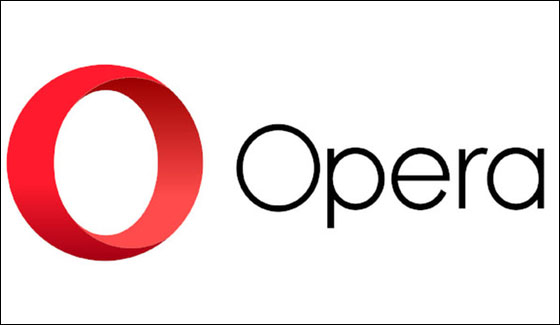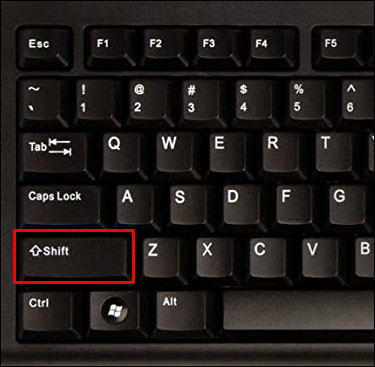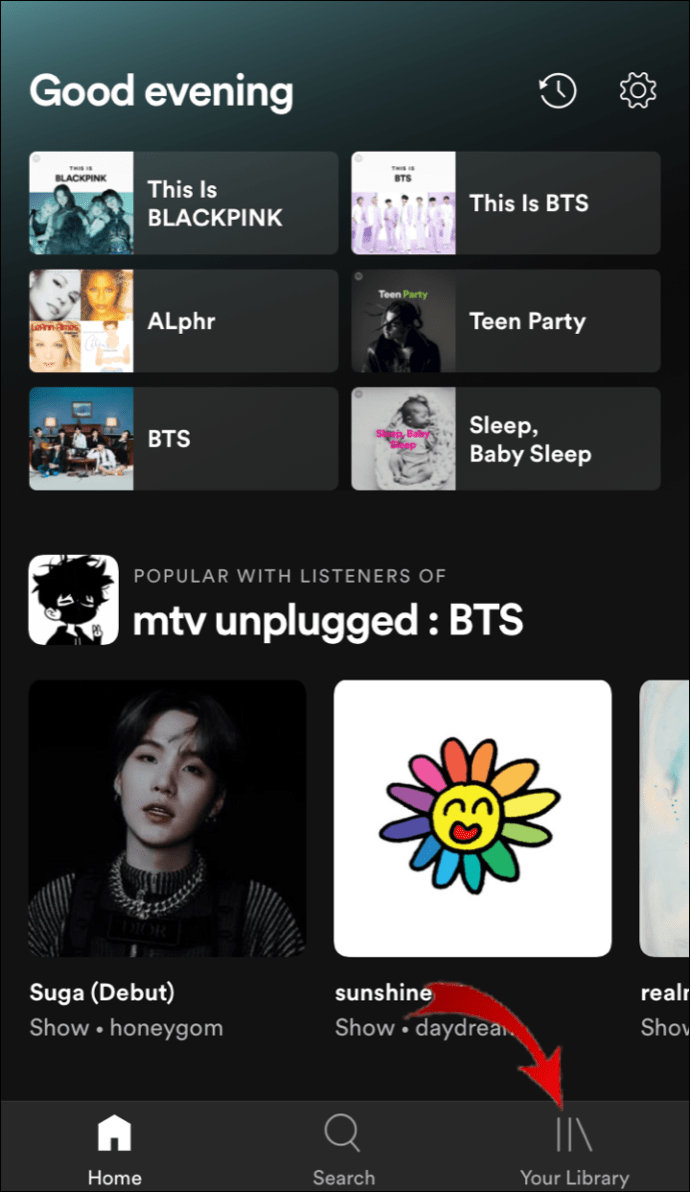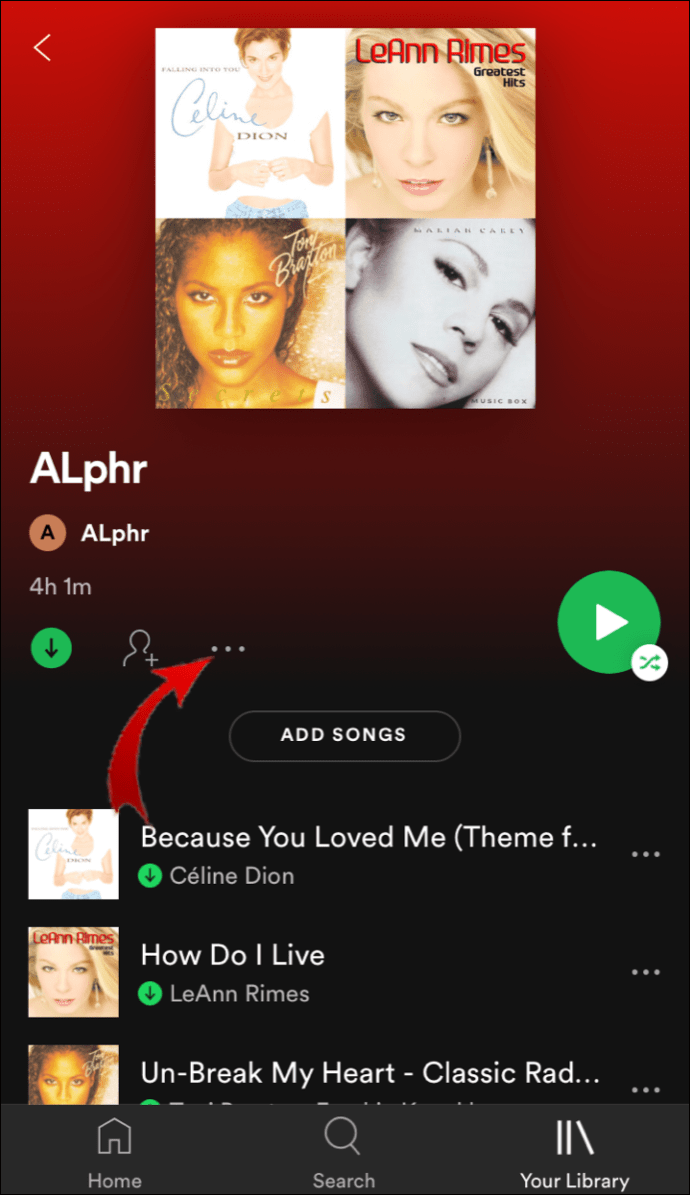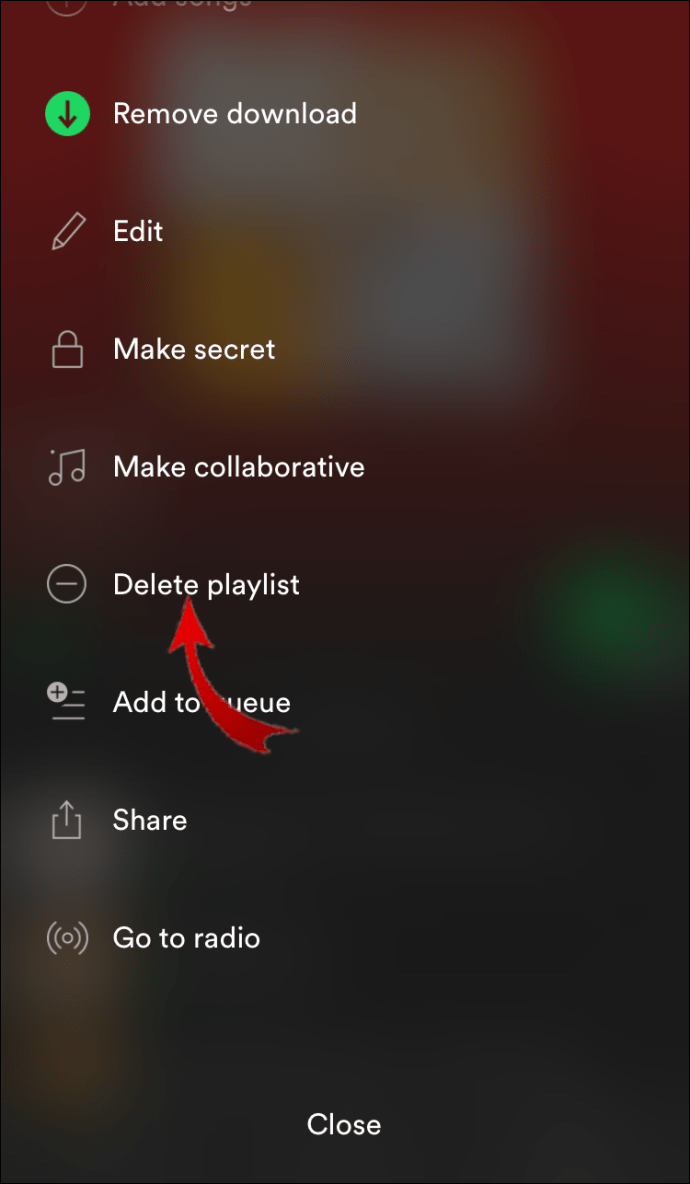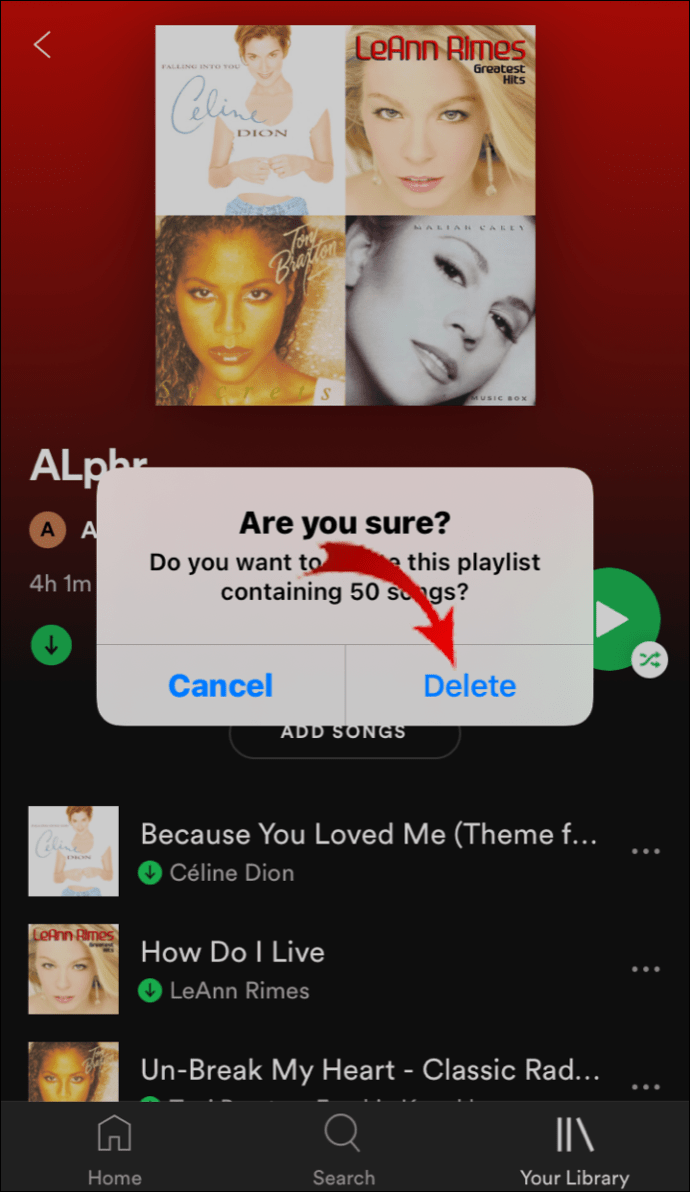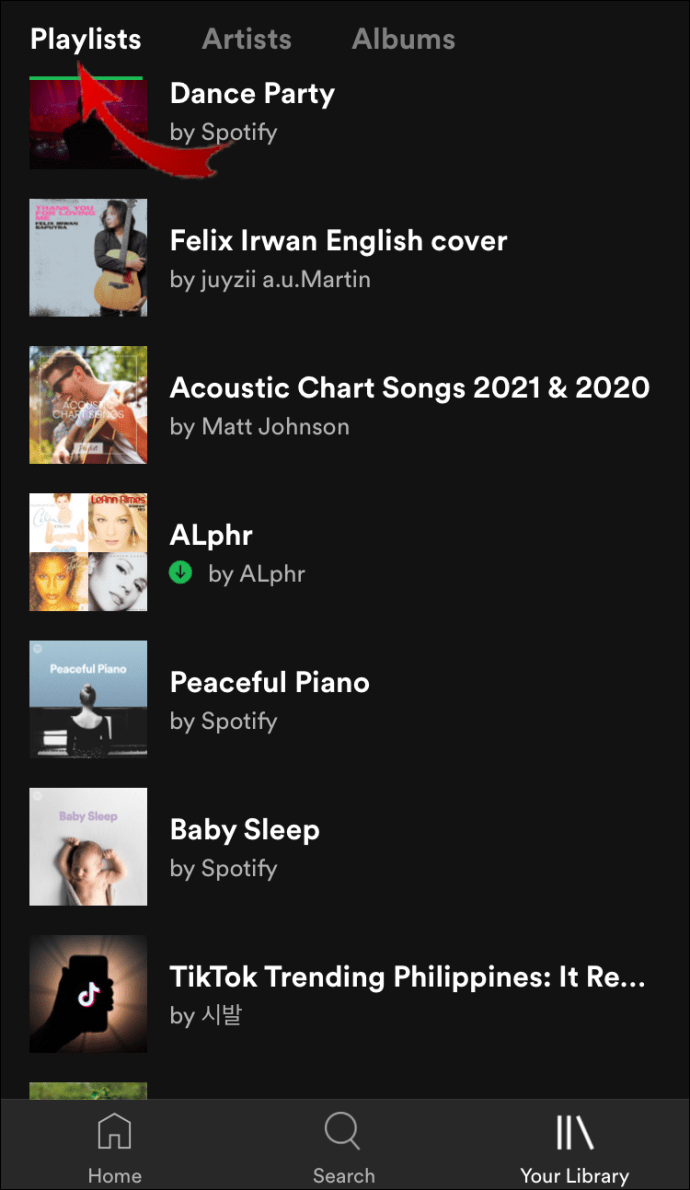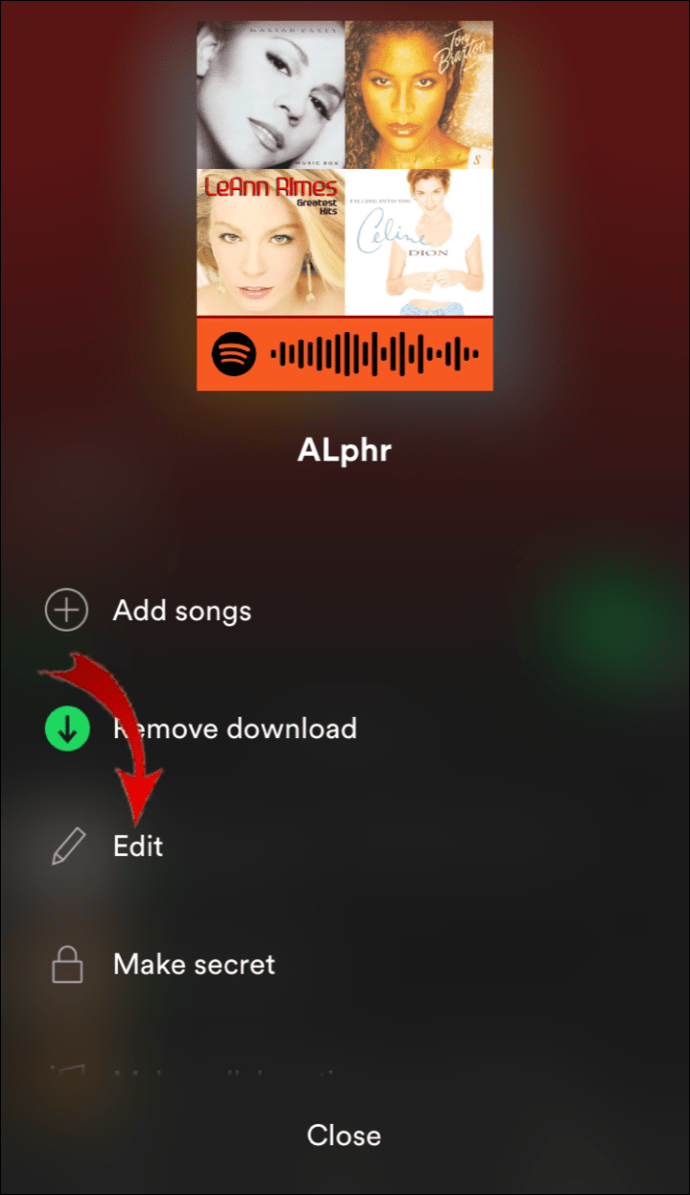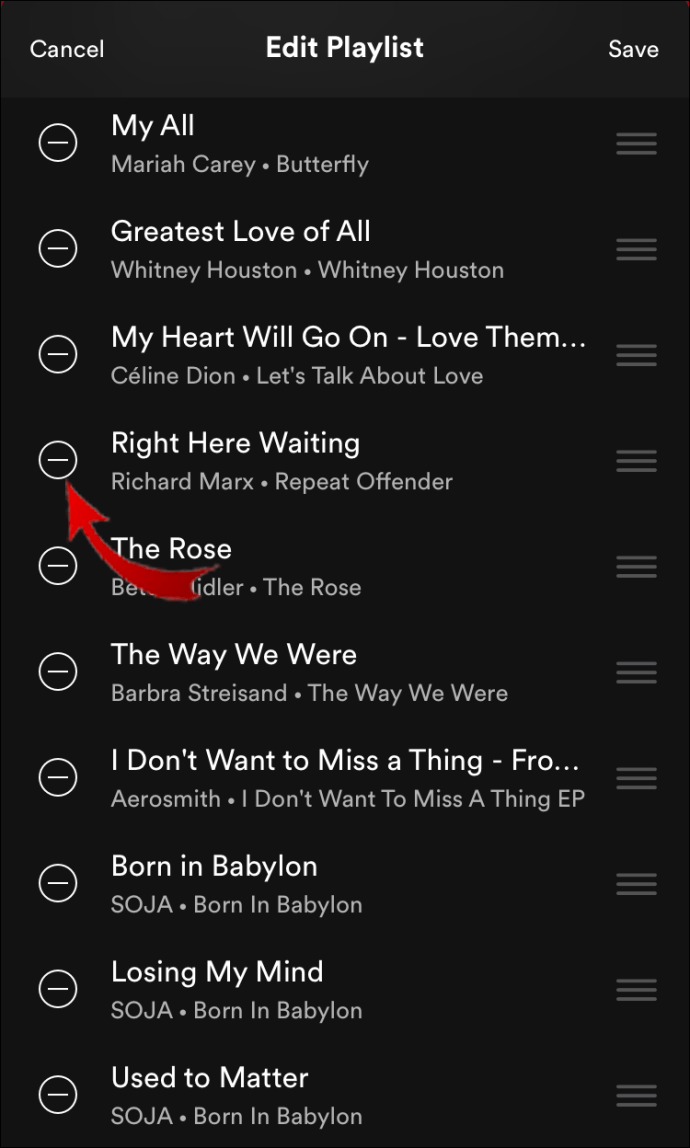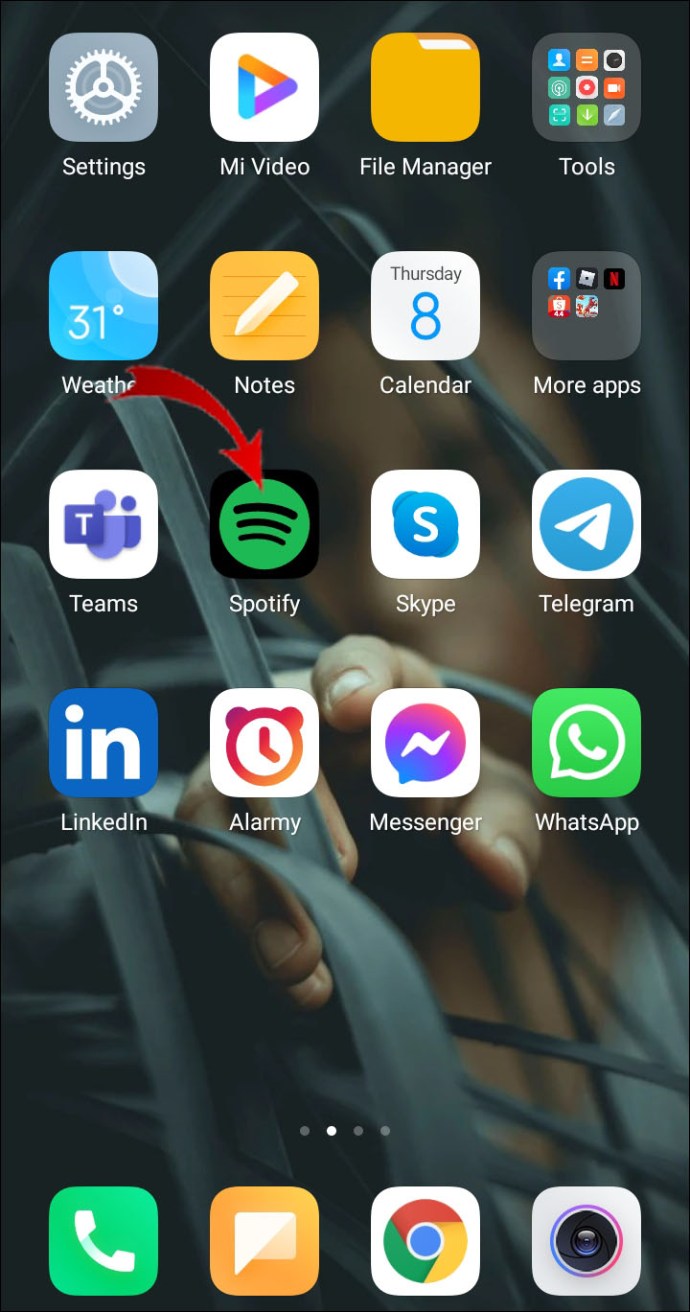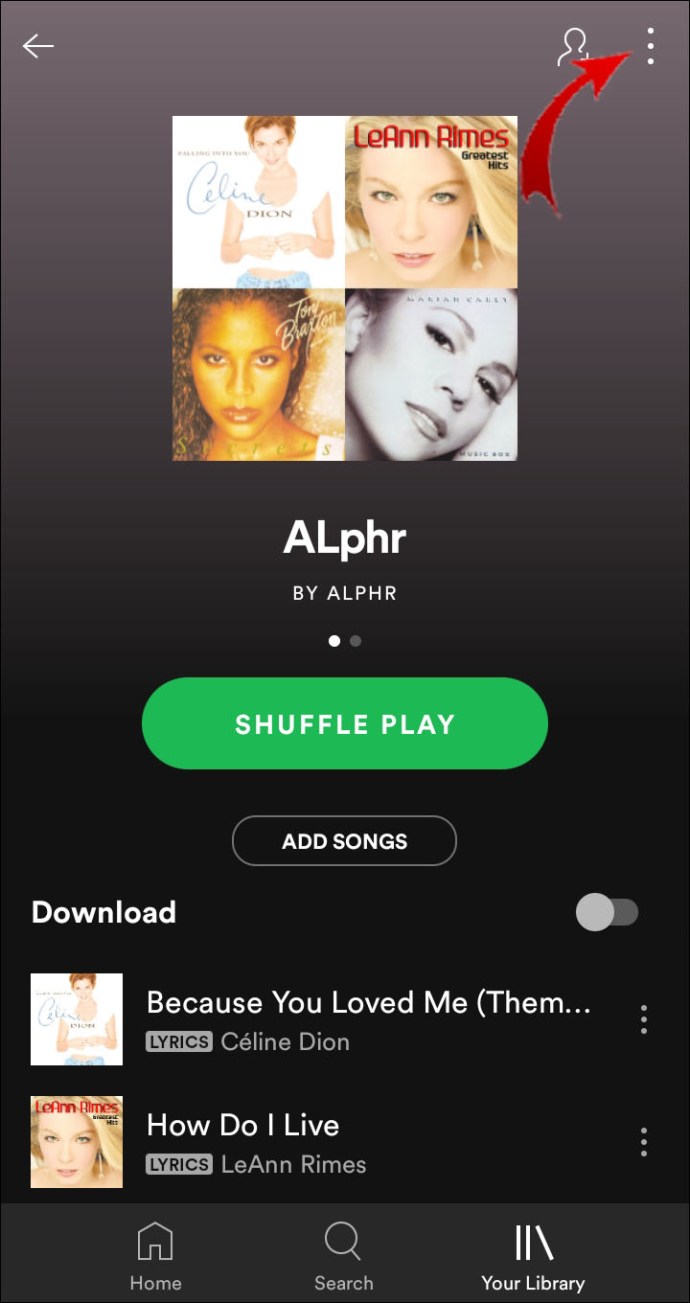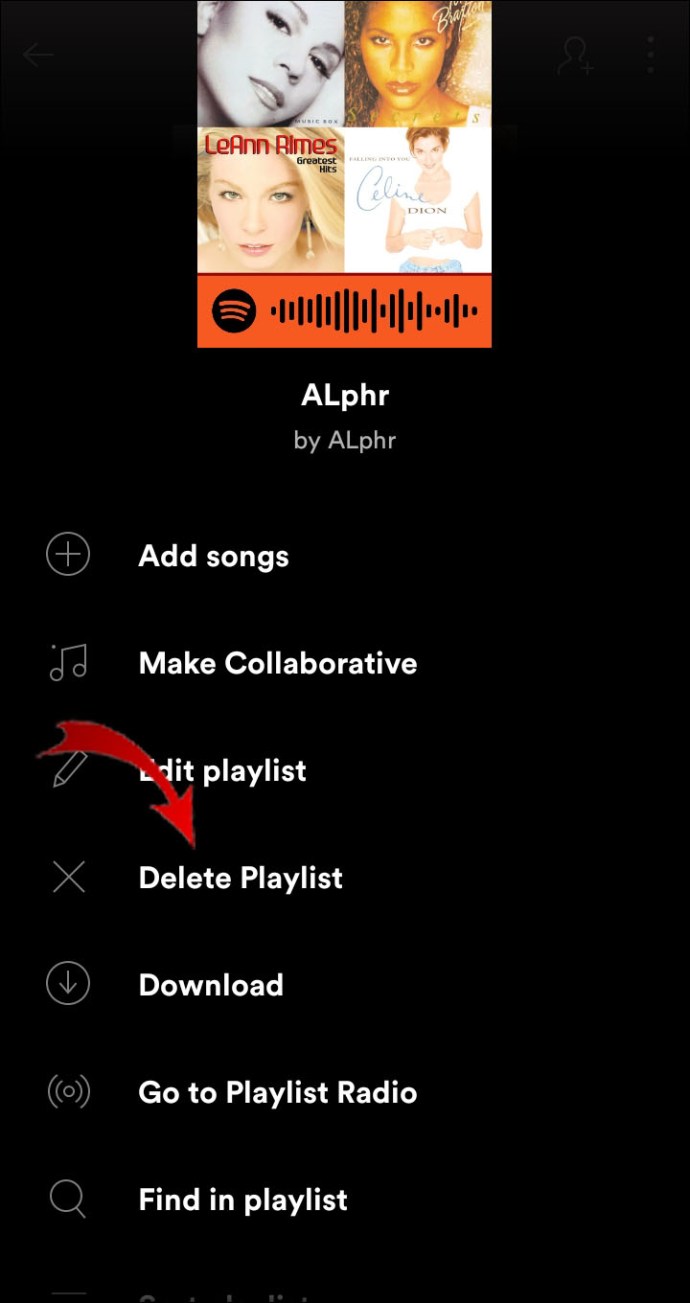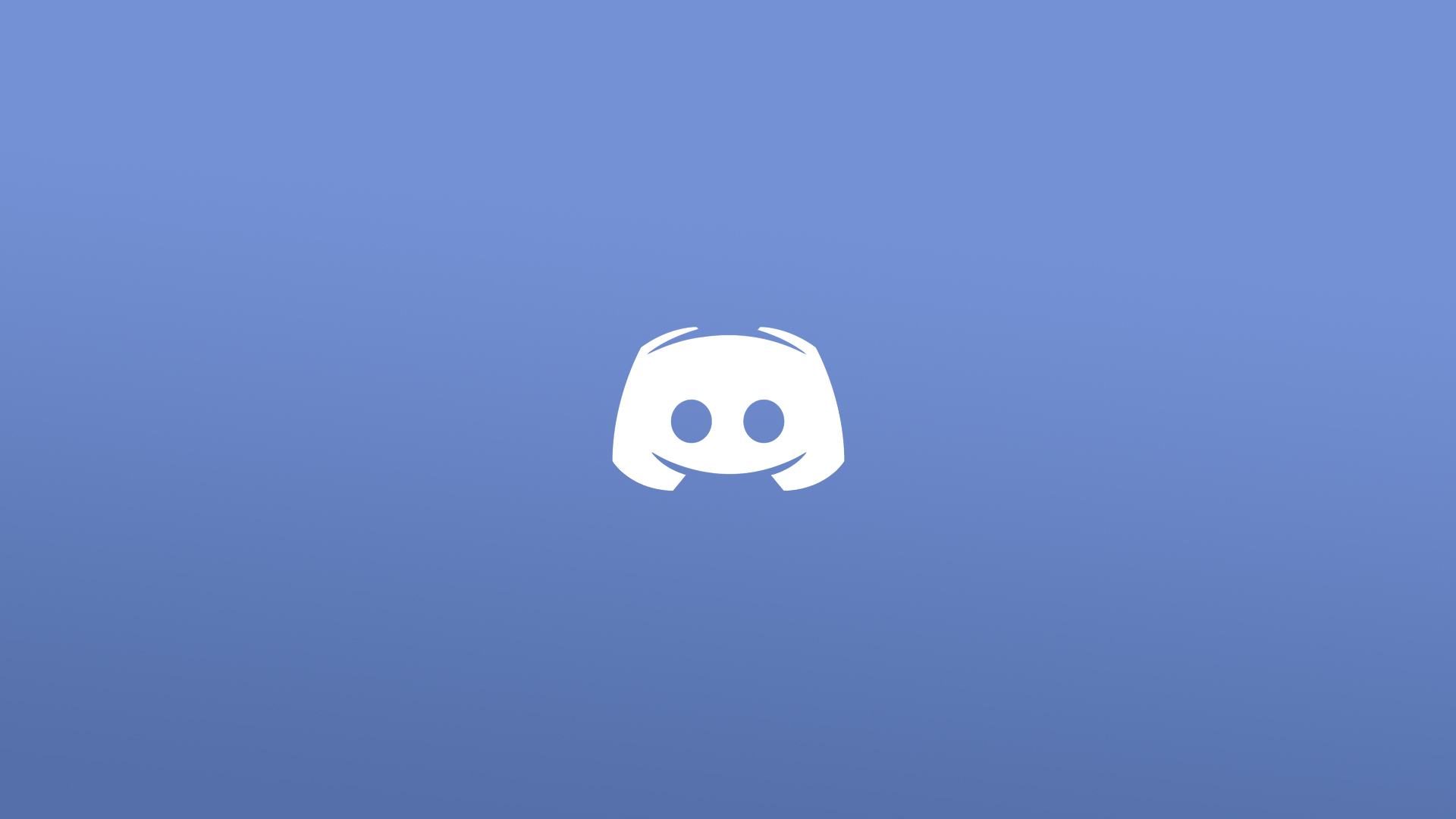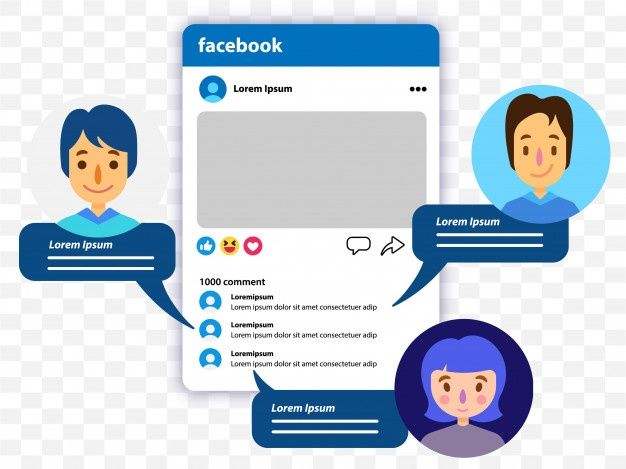Spotify è un popolare servizio di streaming musicale disponibile per un'ampia gamma di dispositivi. Ha una libreria in continua crescita con migliaia di podcast, canzoni e video di creatori di tutto il mondo.

Scaricando l'app, puoi creare playlist personalizzate e condividerle con altri utenti. Ma oltre all'aggiunta di nuova musica, c'è anche la possibilità di rimuovere i brani dal tuo account. In questo articolo, ti mostreremo come eliminare una playlist da Spotify su diversi dispositivi con un'analisi dettagliata.
Come eliminare una playlist su Spotify?
Se ti sei stancato di una determinata playlist, puoi semplicemente rimuoverla dalla tua libreria. Bastano pochi semplici passaggi per modificare il tuo account. Ecco come eliminare una playlist su Spotify:
- Apri l'app desktop sul tuo computer.
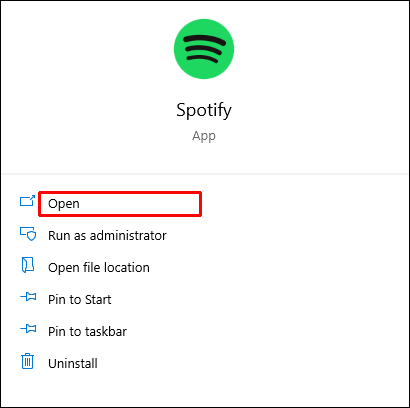
- Individua la playlist nella libreria sul lato sinistro e fai clic su di essa. Quindi fai clic sui tre piccoli punti nell'angolo in alto a destra.
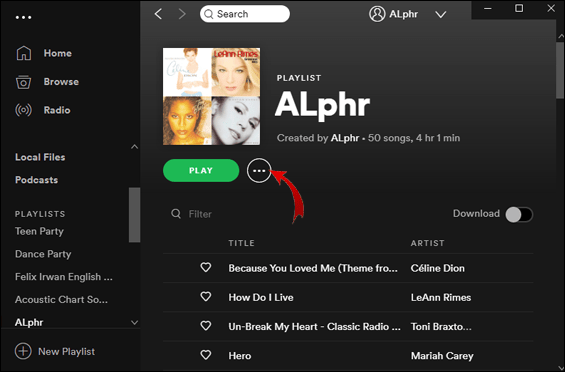
- Apparirà un piccolo menu a comparsa. Scegli "Elimina" dall'elenco delle opzioni.
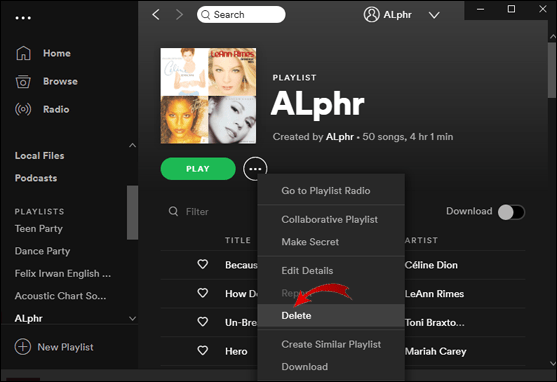
- Fai clic su "Elimina" ancora una volta per completare il processo.
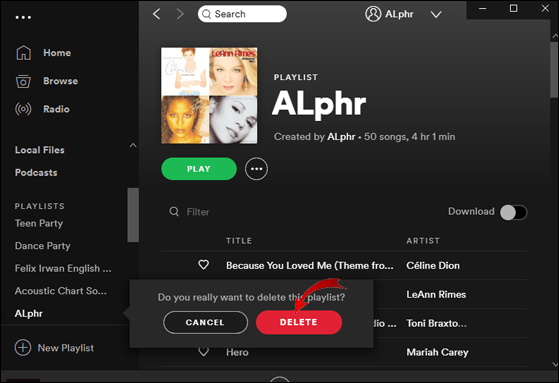
Puoi anche accedere a Spotify dal tuo browser web. Accedi al tuo account e ripeti gli stessi passaggi sul sito web del lettore web. I seguenti browser consentono di eliminare una playlist da Spotify:
- Microsoft Edge
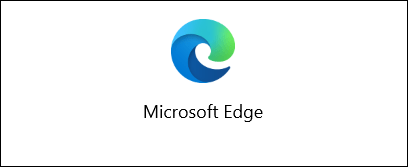
- Mozilla Firefox
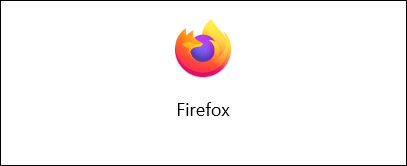
- Google Chrome
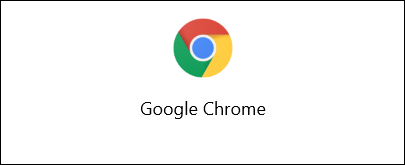
- Safari
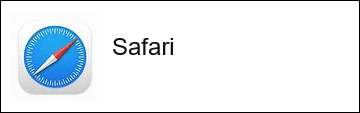
- musica lirica
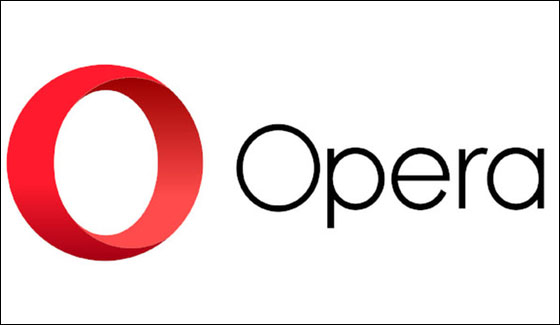
Tuttavia, con questo metodo, puoi eliminare solo le playlist dal tuo account. Spotify memorizza tutte le playlist condivise sul suo server. Ciò significa che anche se li hai rimossi dalla tua libreria, sono ancora disponibili per gli altri iscritti e follower di quella playlist.
Se non vuoi che i tuoi follower accedano a una playlist specifica, devi rimuovere manualmente tutte le tracce. Ecco come farlo:
- Vai alla tua libreria e fai clic sulla playlist condivisa.
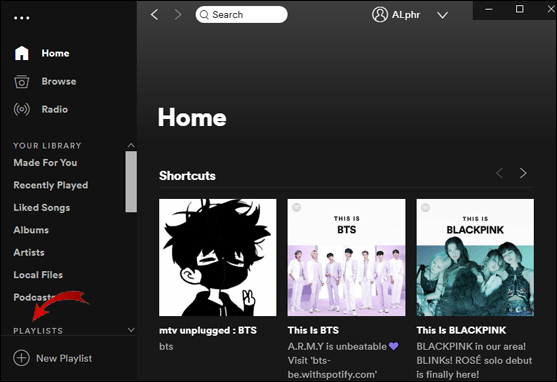
- Premi "Shift" ed evidenzia tutte le tracce.
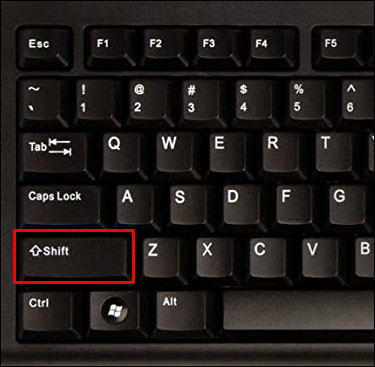
- Fare clic con il pulsante destro del mouse per aprire un menu a discesa.
- Scegli "Elimina" dall'elenco delle opzioni.
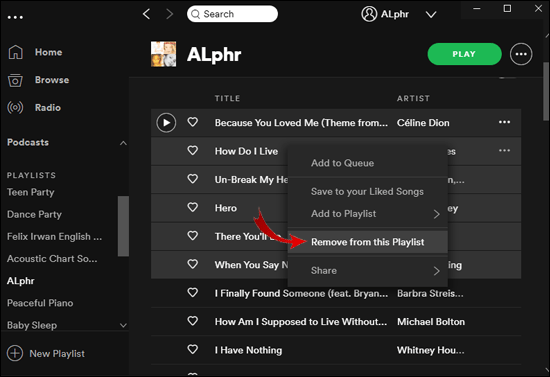
- Per trasformare la playlist in un divisore, rinominala in "-" dopo aver cancellato tutte le tracce.
Come rimuovere una playlist da Spotify su iPhone?
Spotify è una delle app di streaming più popolari nell'App Store. Puoi scaricarlo gratuitamente o sottoscrivere un abbonamento premium. In ogni caso, puoi apportare modifiche alle tue playlist.
Ecco come rimuovere una playlist da Spotify su iPhone:
- Tocca l'icona di Spotify per eseguire l'app.
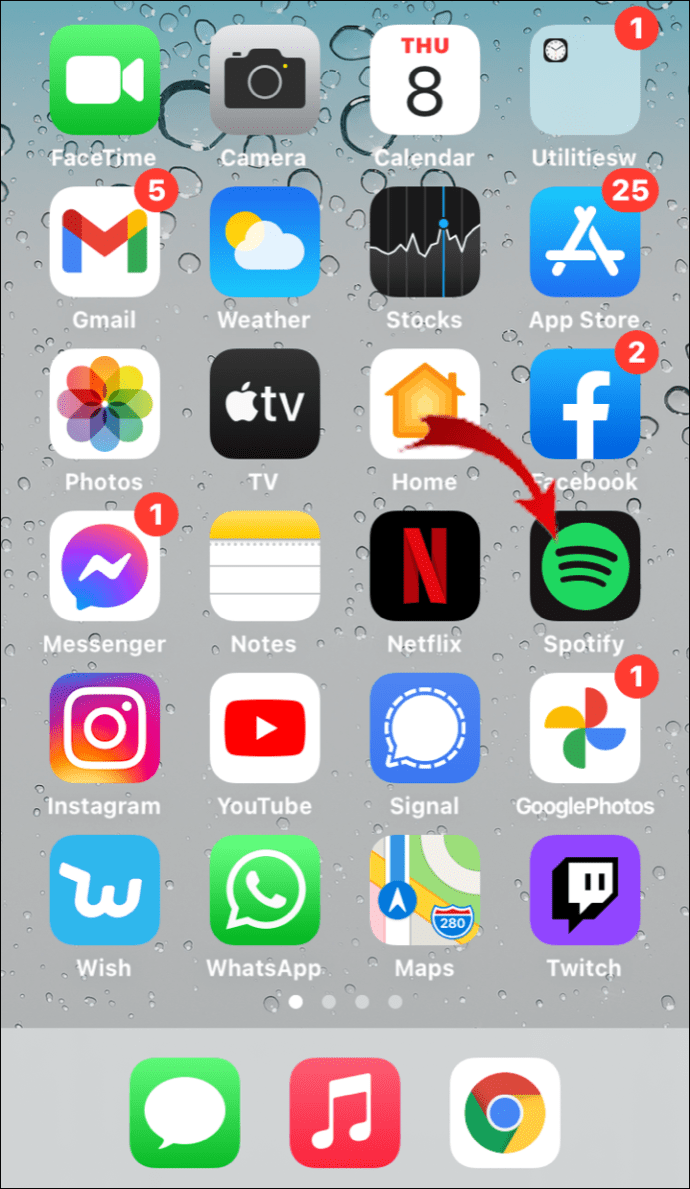
- Fai clic sulla scheda "La tua libreria" nell'angolo in basso a destra.
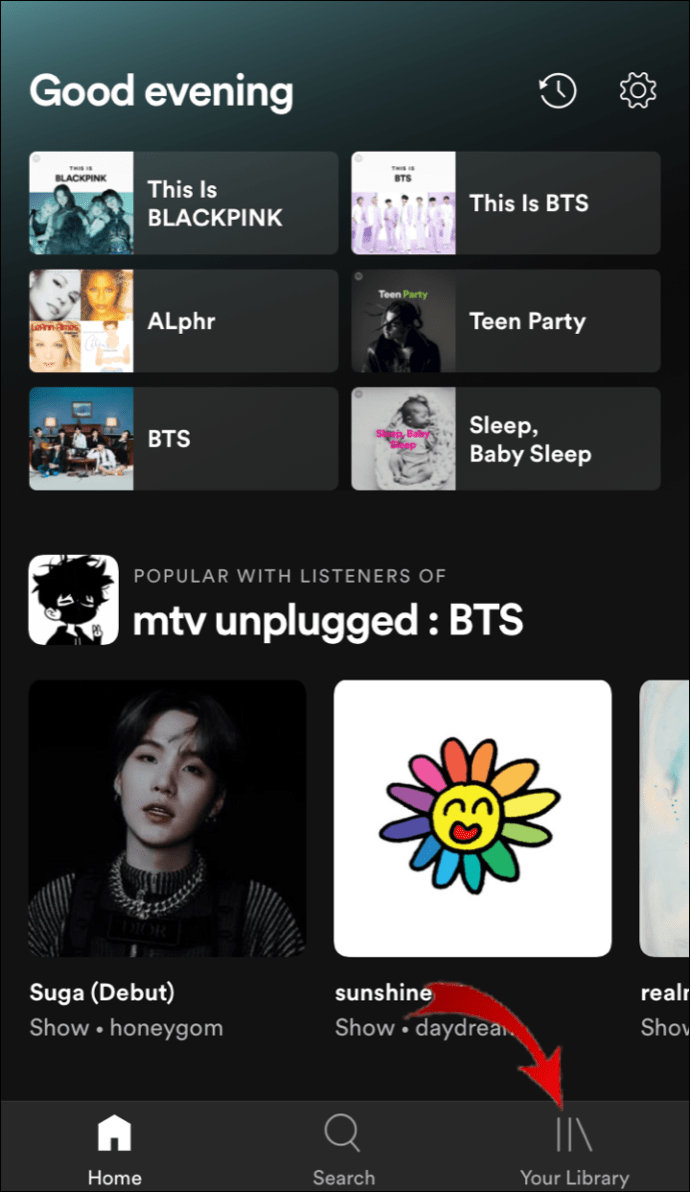
- Tocca i tre punti orizzontali nell'angolo in alto a destra.
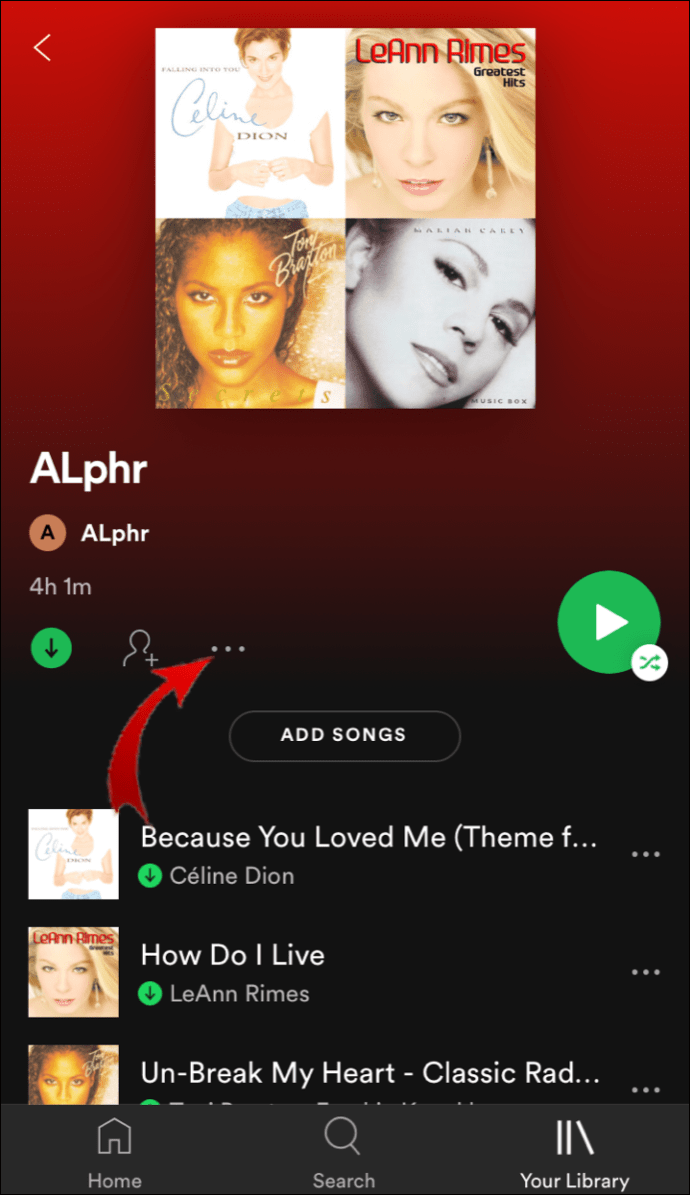
- Scorri verso il basso e seleziona "Elimina playlist" dal menu delle opzioni.
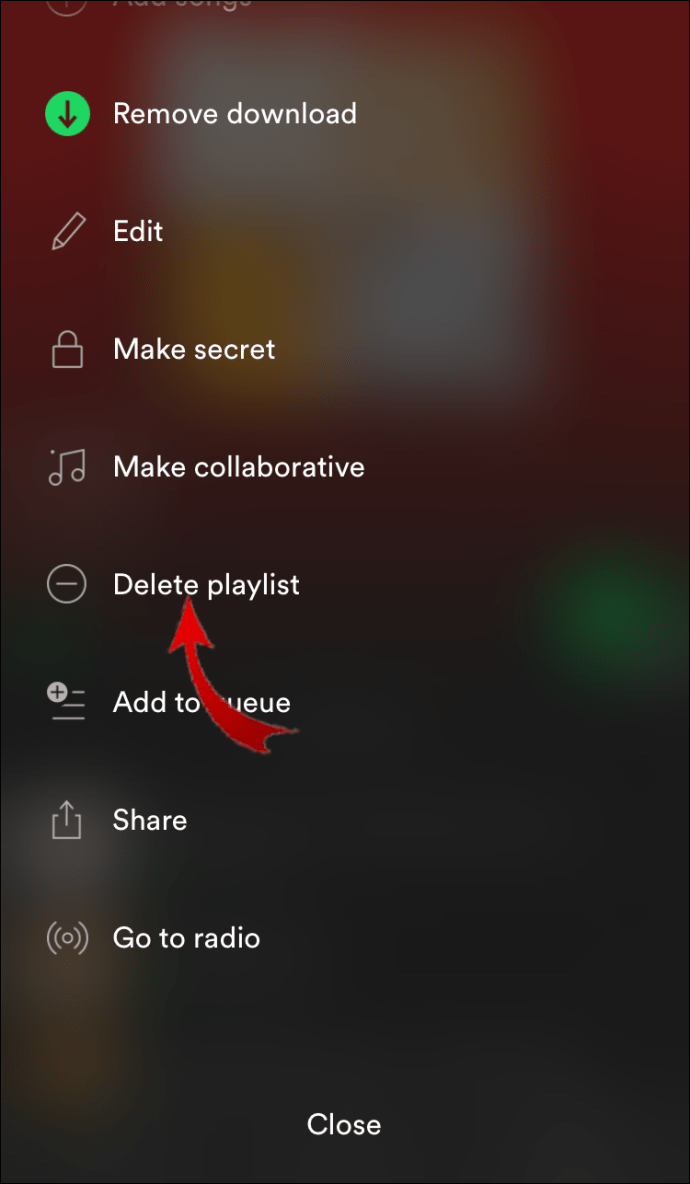
- Apparirà una finestra pop-up che ti chiederà se desideri eliminare la playlist. Tocca "Elimina" per confermare.
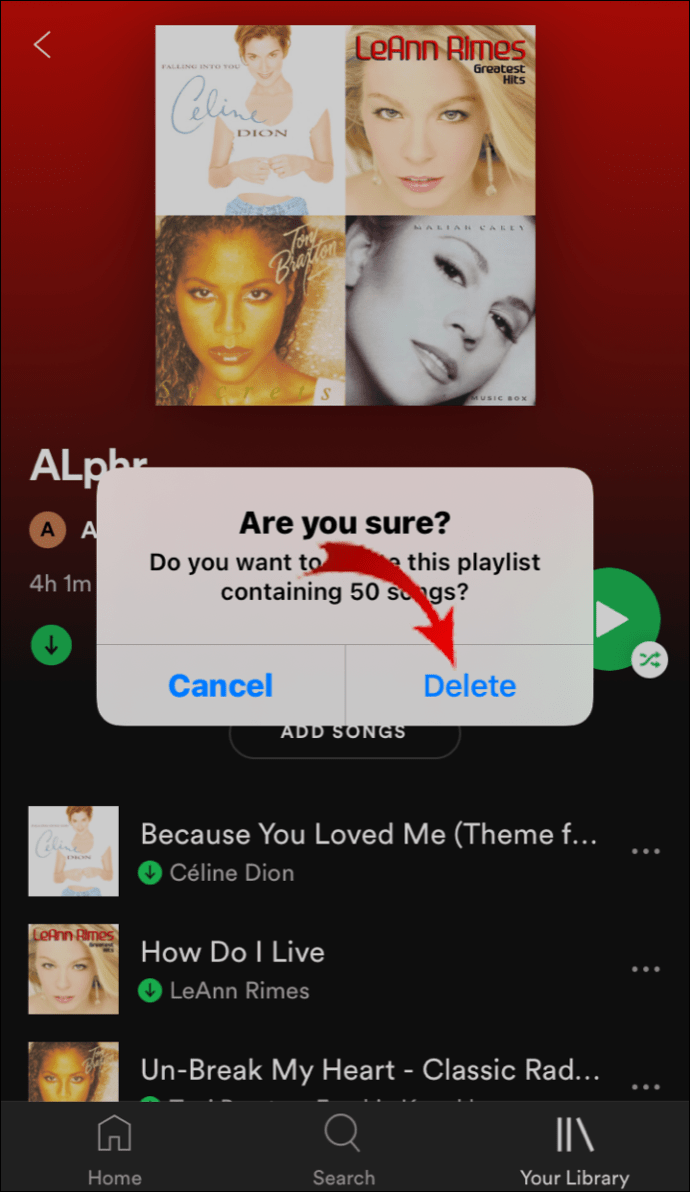
Questo metodo funziona se hai un modello di nuova generazione e il firmware più recente. Tuttavia, le versioni precedenti di iOS richiedono passaggi leggermente diversi. Ecco come eliminare playlist da Spotify su una versione precedente di iOS:
- Vai su Spotify > La tua libreria.
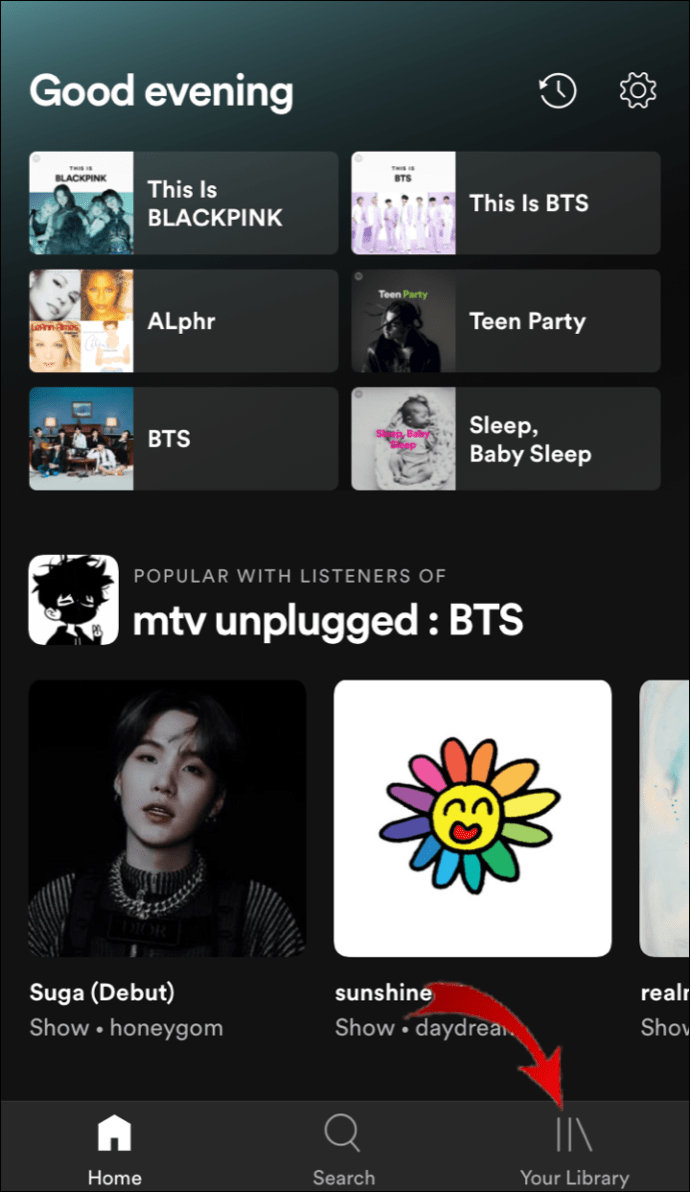
- Seleziona "Playlist" dall'elenco delle opzioni.
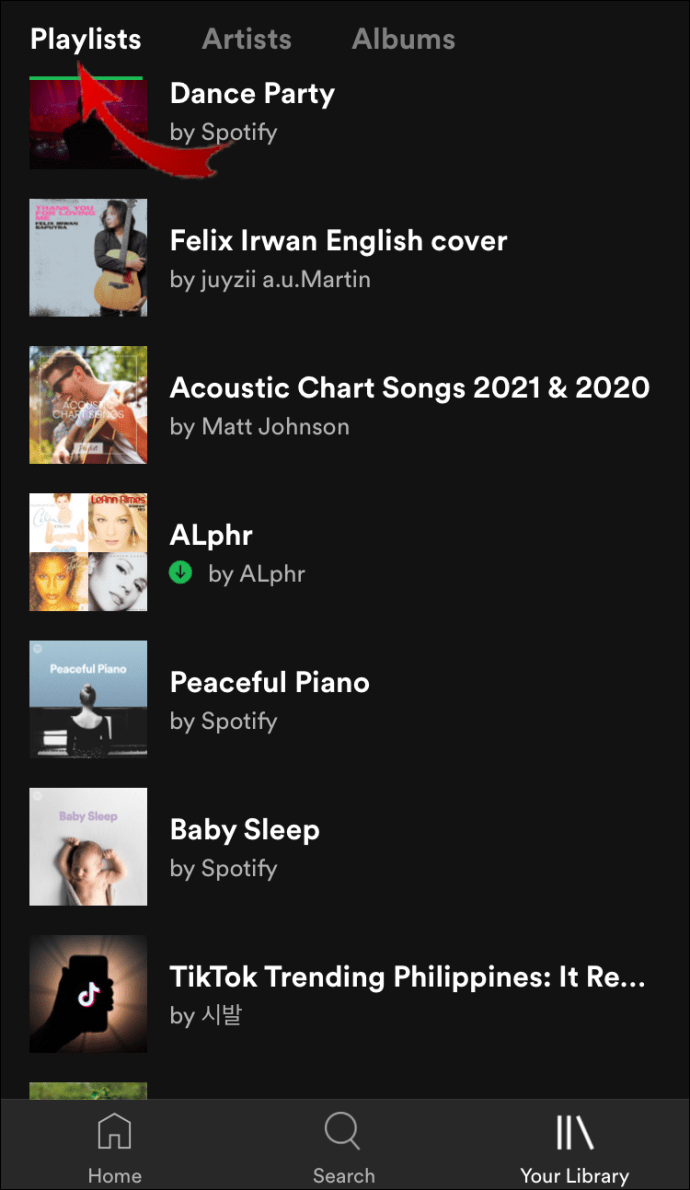
- Toccare il pulsante "Modifica" per accedere all'elenco delle playlist.
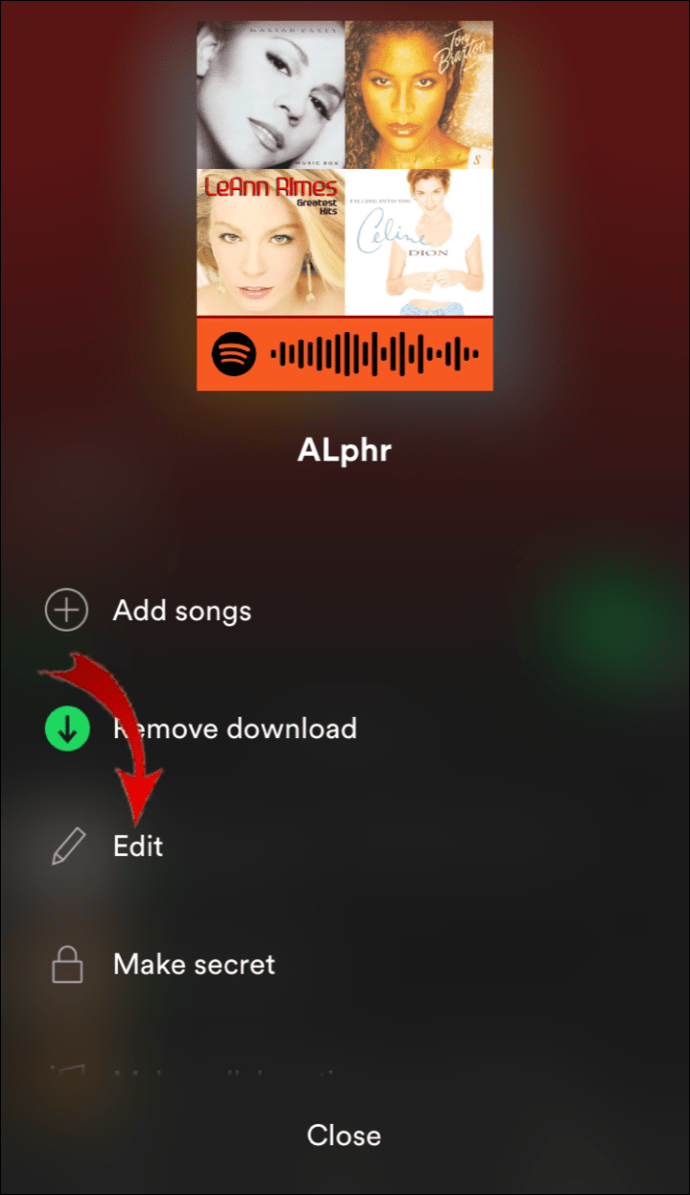
- Scorri fino alla playlist che desideri eliminare. Tocca il piccolo cerchio rosso accanto ad esso, sul lato sinistro.
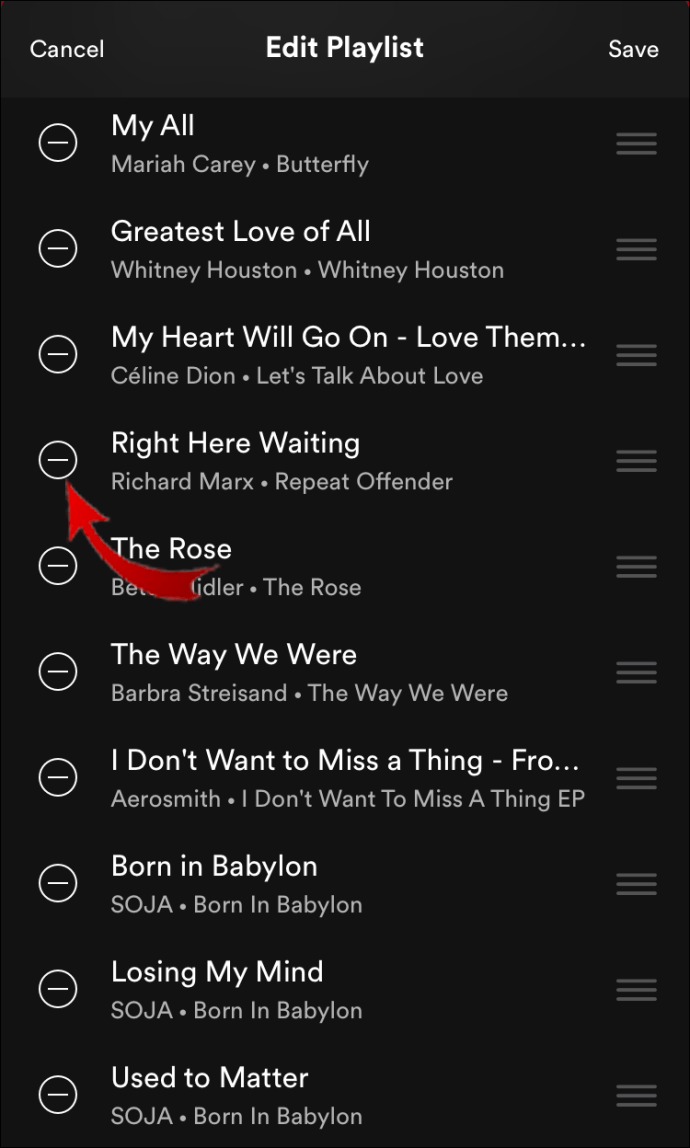
- Toccare il pulsante "Elimina" per completare la rimozione.
Come rimuovere una playlist da Spotify su Android?
Puoi anche scaricare Spotify dal Google Play Store. Sebbene l'app funzioni in modo diverso su ciascun dispositivo e sistema operativo, alcune funzionalità sono le stesse.
L'opzione per rimuovere un'intera playlist dal tuo account è disponibile anche per i dispositivi Android. Ecco come rimuovere una playlist da Spotify su Android:
- Tocca l'icona di Spotify per accedere all'app.
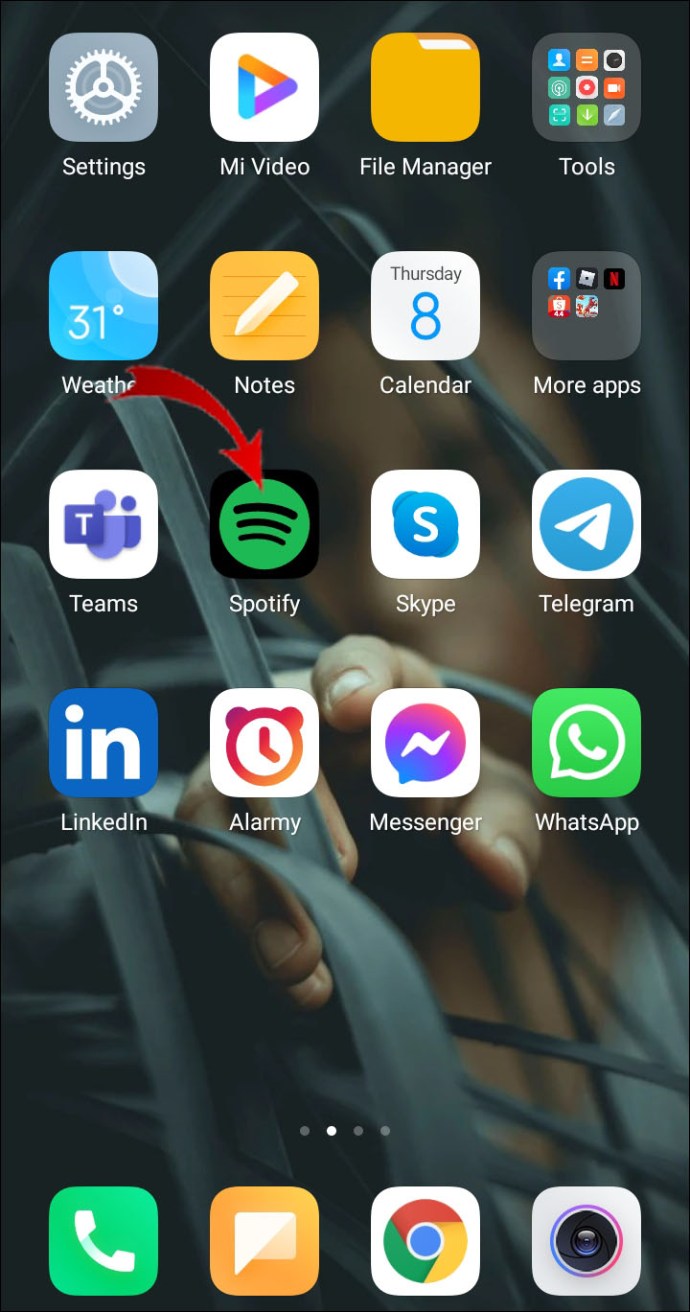
- Apri la scheda "Libreria" nell'angolo in basso a destra. Fare clic sui tre punti verticali nell'angolo in alto a destra.
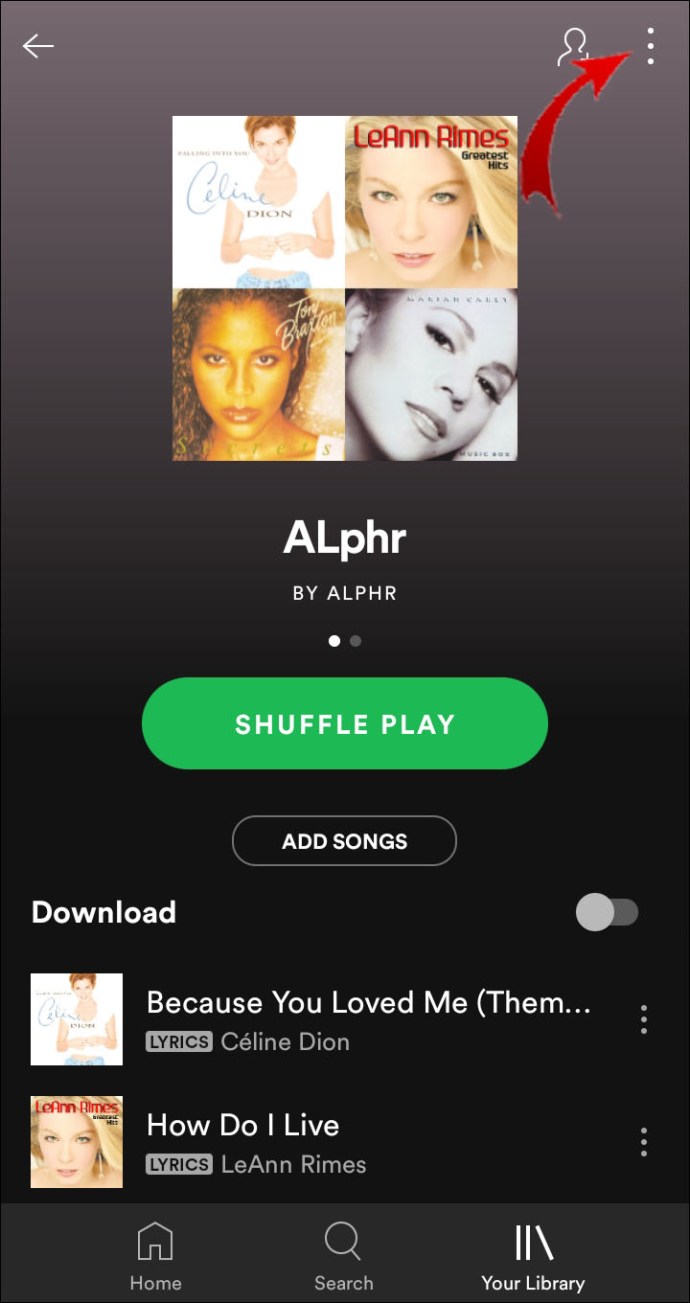
- Seleziona "Elimina" dal menu delle opzioni.
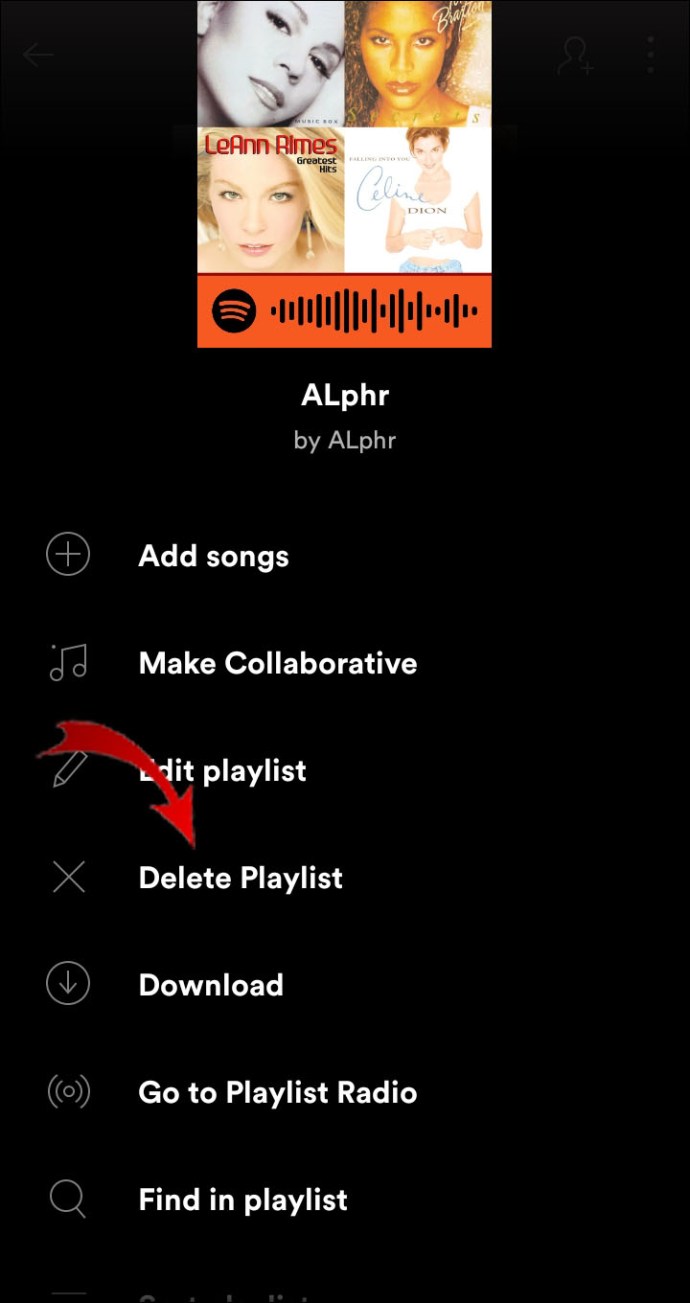
Domande frequenti aggiuntive
Come faccio a eliminare i brani da una playlist?
Ovviamente, l'eliminazione di intere playlist non è l'unico modo per curare il tuo account Spotify. L'app ti consente anche di eliminare singoli brani. Ecco come eliminare brani da una playlist sul tuo computer:
1. Avvia la tua app desktop Spotify.
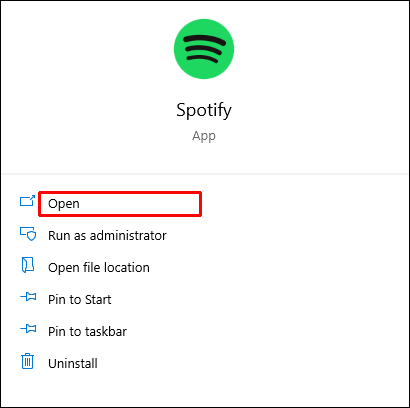
2. Seleziona la playlist che desideri modificare dalla barra laterale a sinistra. Puoi anche utilizzare la funzione di ricerca per individuare la playlist.
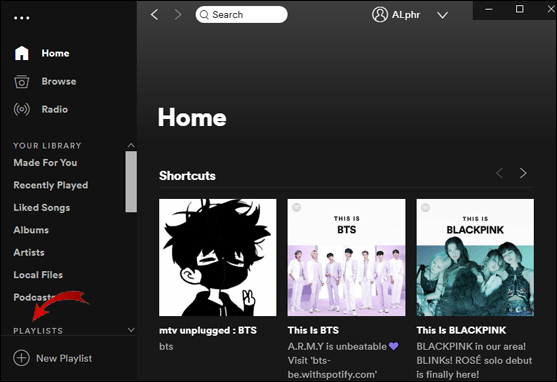
3. Fare clic sulla playlist e iniziare a scorrere. Seleziona il brano che desideri eliminare e fai clic sui tre punti orizzontali accanto ad esso.
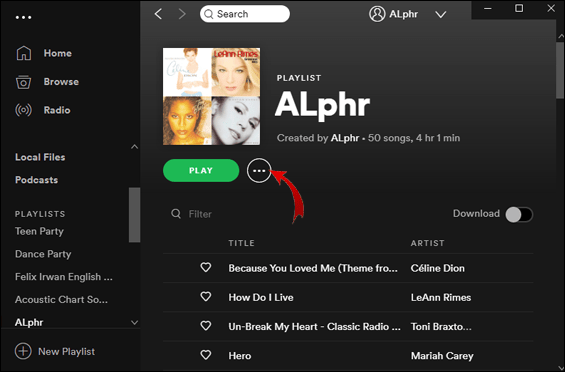
4. Scegli l'opzione "Rimuovi da questa playlist" dal menu a discesa.
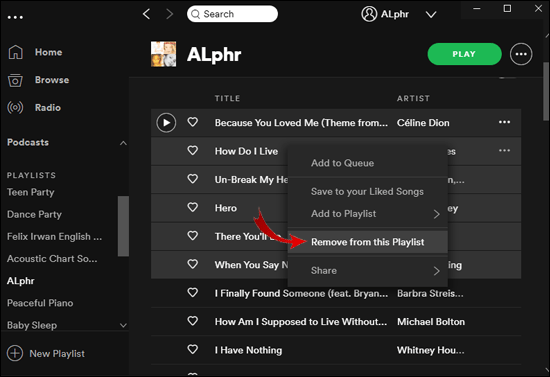
Puoi anche eliminare singoli brani sulla tua app mobile Spotify. Funziona sia per dispositivi iOS che Android. Ecco come farlo:
1. Accedi all'app cliccando sull'icona.
2. Scorri la sezione "Playlist" e fai clic su quella che desideri modificare. Puoi anche digitare il titolo nella finestra di dialogo di ricerca.
3. Trova il brano che desideri rimuovere e fai clic su di esso. Quindi tocca i tre piccoli punti accanto ad esso.
4. Apparirà un menu a comparsa. Seleziona l'opzione "Rimuovi da questa playlist".
Spotify crea automaticamente playlist specifiche in base alla tua attività. Ad esempio, c'è sia un elenco "Riprodotti di recente" sia un elenco "Brani piaciuti". Anche se sono creati per impostazione predefinita, puoi modificarli. Ecco come rimuovere i brani dalla playlist "Riprodotti di recente":
1. Apri Spotify.
2. Passare alla barra laterale del menu sul lato sinistro.
3. Seleziona "Riprodotti di recente" dall'elenco delle opzioni.
4. Scorrere il contenuto. Ciò include tutti i brani, i podcast, gli album, le playlist o i video che hai aggiunto di recente alla tua libreria. Tieni il cursore sul file che desideri eliminare. Fare clic sui tre punti orizzontali.
5. Seleziona l'opzione "Rimuovi da riproduzioni recenti".
Una volta che ti piace una canzone, questa viene automaticamente aggiunta all'elenco dei "Canzoni piaciuti". Puoi farlo toccando l'icona del cuoricino accanto al titolo del brano. Tuttavia, nel caso in cui il tuo dito scivoli, c'è un modo per annullarlo:
1. Apri l'app Spotify e vai alla libreria.
2. Fare clic sulla playlist "Brani preferiti".
3. Trova il brano che desideri rimuovere. Tocca il cuoricino accanto.
Se l'icona del cuore non è più verde, hai rimosso correttamente il brano dalla playlist "Brani preferiti".
Come si eliminano le playlist su Spotify velocemente?
C'è una scorciatoia da tastiera che puoi usare se vuoi rimuovere più brani dalla tua libreria. Sfortunatamente, è disponibile solo per le versioni precedenti dell'app desktop.
Se devi ancora aggiornare il tuo sistema operativo, puoi provarlo. Ecco come farlo:
1. Apri la tua app desktop Spotify.
2. Scegli un brano dalla tua libreria.
3. Tieni premuto CTRL + A e quindi fai clic sul pulsante "Elimina" sulla tastiera.
Come rimuovo Spotify dal mio iPhone?
Se non sei più soddisfatto dell'app, puoi semplicemente disinstallarla. Ecco come rimuovere Spotify dal tuo iPhone:
1. Tocca l'icona dell'app per aprire Spotify.
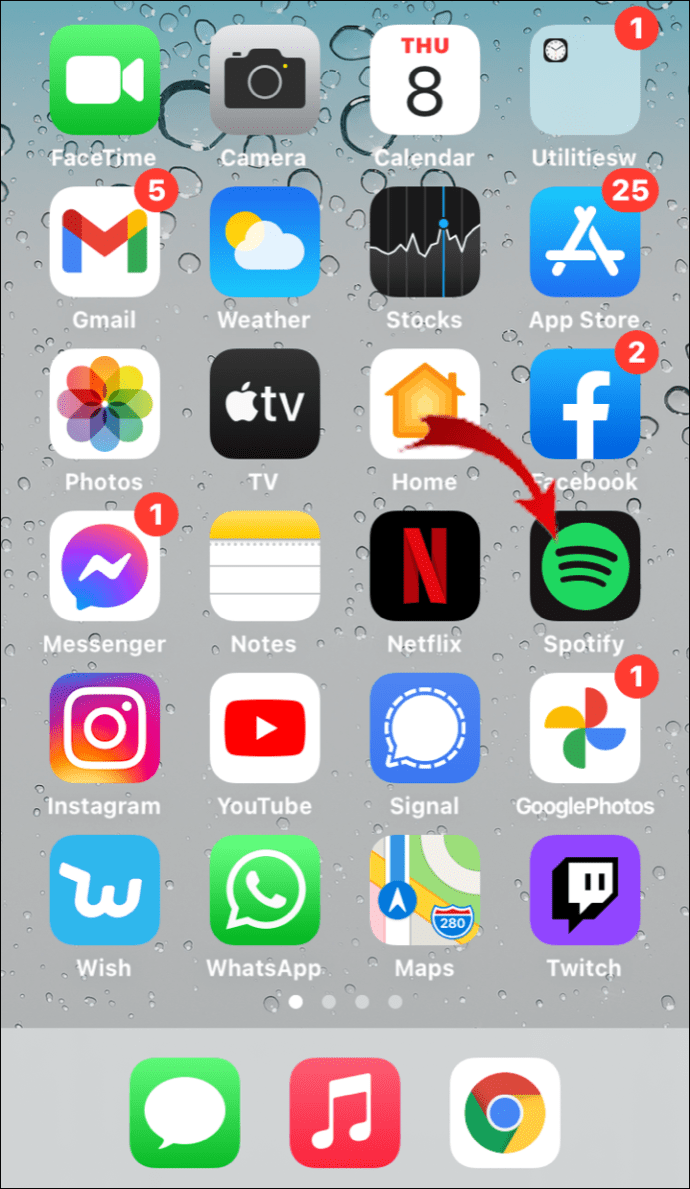
2. Vai su "Home" e fai clic sulla piccola icona a forma di ingranaggio per aprire "Impostazioni".

3. Fare clic su "Archiviazione" e quindi selezionare "Elimina cache" dall'elenco delle opzioni.

4. Esci dall'app e vai alle "Impostazioni" del tuo dispositivo.

5. Fai clic su "Generale", quindi seleziona "Archiviazione iPhone" dall'elenco di opzioni.

6. Scorri l'elenco delle app e individua "Spotify".

7. Scegli "Scarica l'app" e fai clic su "Sì" per confermare. L'app stessa verrà rimossa dal tuo dispositivo, ma i documenti saranno ancora lì.

8. Ora seleziona l'opzione "Elimina app" per rimuovere i file rimanenti.

9. Spegni il tuo iPhone per alcuni minuti.
10. Quando lo riaccendi, Spotify verrà rimosso completamente.
Gli utenti di Spotify Premium potrebbero voler cancellare il proprio account prima di disinstallare l'app. Puoi farlo sul tuo dispositivo iOS utilizzando l'app "Impostazioni". Ecco come:
1. Apri le "Impostazioni" del tuo dispositivo.
2. Vai alla sezione iTunes e App Store.
3. Aprire la scheda "Abbonamento" e scorrere l'elenco.
4. Tocca "Spotify" per aprire un menu di opzioni.
5. Apparirà una nuova finestra. Scegli l'opzione "Annulla abbonamento".
Come posso recuperare le playlist di Spotify?
Se hai rimosso accidentalmente una playlist dalla tua libreria, non preoccuparti. Spotify offre la possibilità di recuperare i file cancellati. Ecco come farlo utilizzando il browser Web:
1. Accedi al tuo account Spotify.
2. Dal riquadro di navigazione sul lato sinistro, seleziona "Ripristina playlist".
3. Apparirà un elenco di playlist eliminate di recente. Trova quello che vuoi recuperare e fai clic su "Ripristina".
4. Torna alla home page del tuo account e controlla se la playlist è disponibile nella tua libreria.
5. Puoi anche utilizzare le scorciatoie da tastiera se stai utilizzando il computer. Tieni premuto CTRL + Maiusc + Z per il sistema operativo Windows e CTRL + Z per i dispositivi macOS.
Tieni presente che Spotify eliminerà definitivamente una playlist non recuperata dopo 90 giorni.
Spotify la differenza
Come puoi vedere, rimuovere le playlist dal tuo account Spotify è semplicissimo. L'app ti consente di modificare manualmente la tua libreria multimediale su tutti i dispositivi. C'è anche un'elegante scorciatoia da tastiera che puoi usare per la versione desktop precedente.
Nel caso cambiassi idea, non preoccuparti: c'è un modo per ripristinare i dati cancellati. Assicurati solo di cogliere quella finestra di opportunità di 90 giorni.
Qual è la tua esperienza con Spotify? Preferisci altri servizi di streaming? Sentiti libero di condividere le tue playlist preferite nei commenti qui sotto.